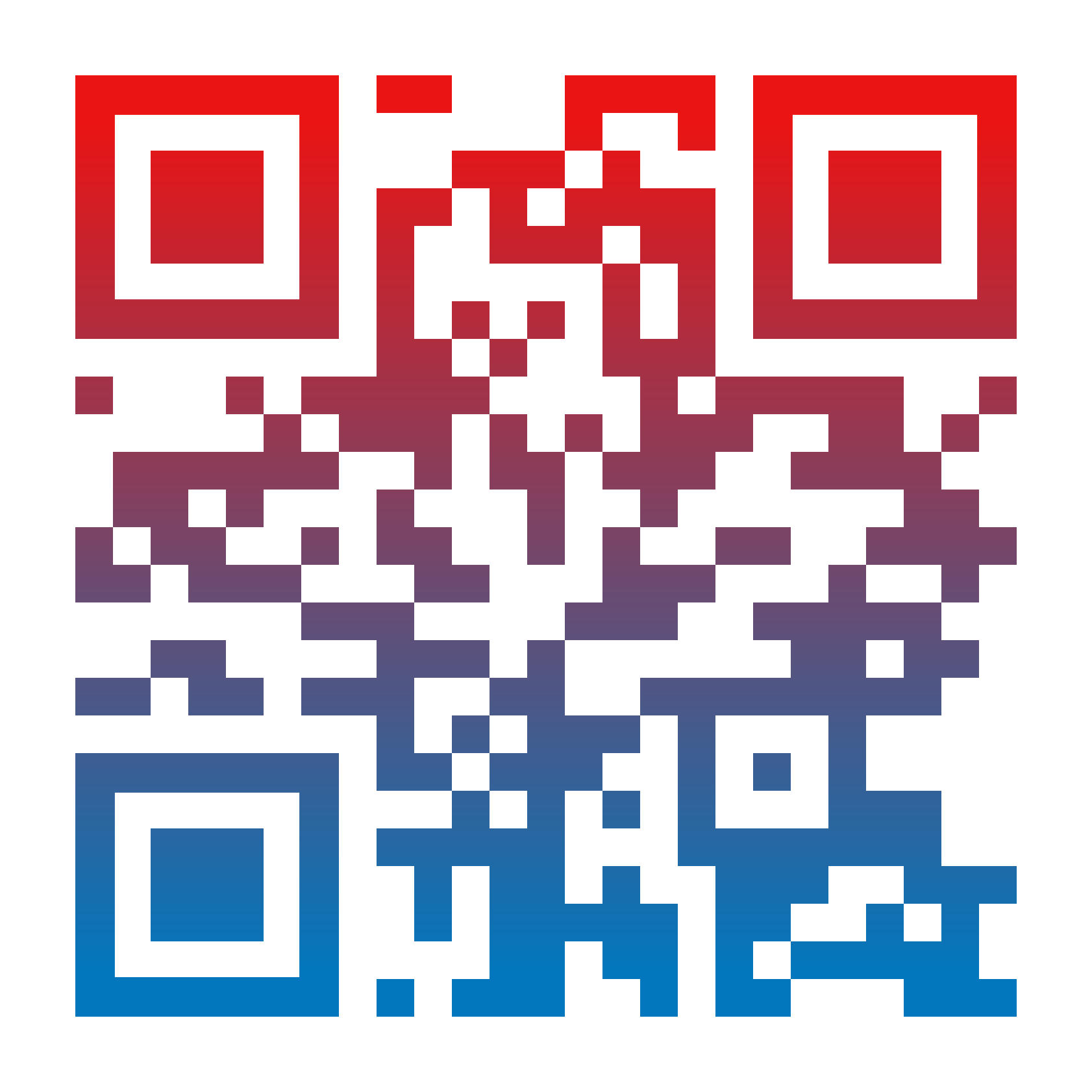突然ですが、皆さんはどうやってスマートフォンの画面ロック、つまり端末をスリープ状態にしていますか?
自宅などでは使用後に放置であらかじめ設定した時間が経過して画面消灯・画面ロックでも良いのですが、外出先などですぐにバッグやポケットにしまいたい場合はその前に画面ロックしないと誤作動してしまうことも多いはず。
最近のスマホではスリープ復帰/ロック解除に関しては指紋センサーに触れるだけ、というケースが大半なので電源ボタンを「押す」という作業はかなり少なくなってきていると思います。
一方で端末をロック画面、スリープ状態にする動作に関してはまだまだ電源ボタンを使っている、という方が多いと言う印象で(ダブルタップで画面の消灯が可能な機種もありますが)、この動作が最もよく電源ボタンを使う場面ではないでしょうか。
ただ、スマートフォンに限ったことではありませんが、機械で最も故障しやすいのは可動部分。
そしてスマホの場合、よく使う電源ボタンは最も故障しやすい可動部分とも言えます。
そのため、日常使用でできる限り電源ボタンを使わないようにしたい、と考えている方も多い模様。
というわけで今回はサードパーティアプリを使わずにスマホの電源ボタンの使用回数を減らす方法、具体的には電源ボタンを使わずに画画面ロック/スリープにする方法を紹介。
また、ついでに同じ機能での電源ボタン(電源ボタン+ボリュームボタン長押し)を使わないスクリーンショットの撮り方も紹介します。
電源ボタンを使わずにスマホをロック/スリープする方法(アプリ不要)
条件:Android 9以上
- 「設定」→「ユーザー補助」→「ユーザー補助機能メニュー」
- 「サービスの使用」トグルをオンにして「許可」
ジェスチャーナビを使用の場合:
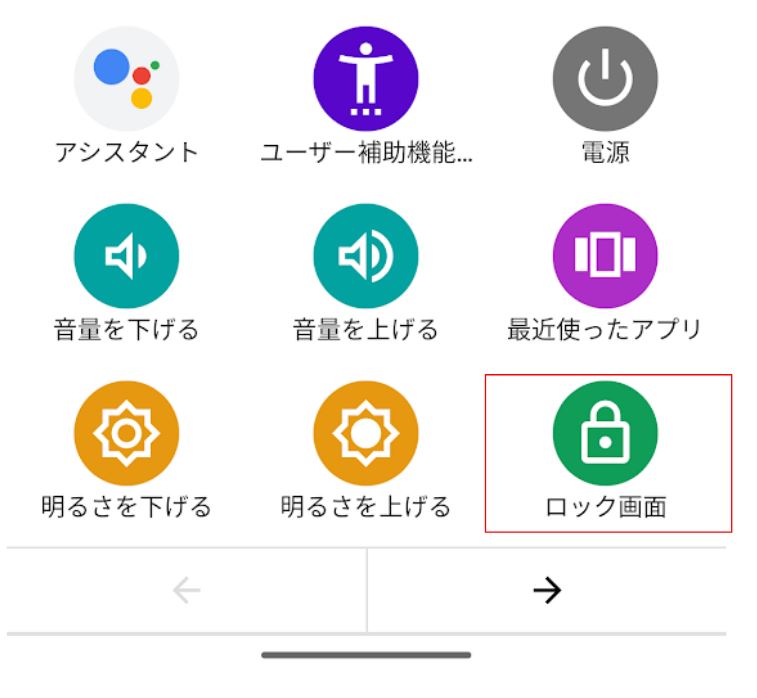
ジェスチャーナビゲーションを使っている場合は画面下の端から2本の指で上にスワイプすると下のような画面ででてくるので、「ロック画面」をタップ。
3ボタンナビを使用の場合:
3ボタンのナビゲーションの場合は先の「サービスの使用」トグルをオンすると画面下の□ボタン横に人が他のアイコンボタンが表示されるので、それをタップ。
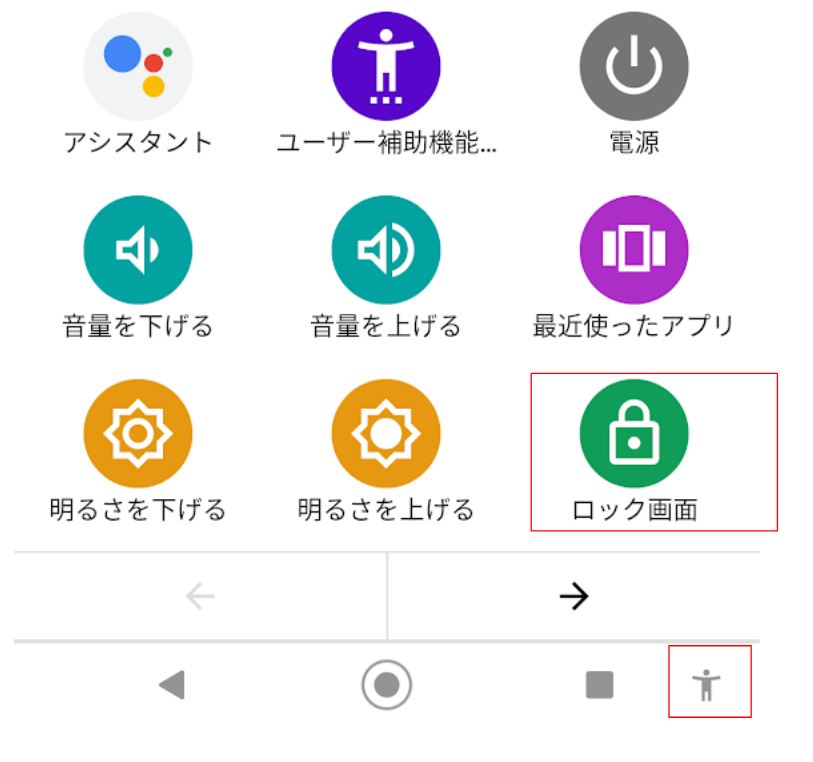
あとはロック画面はタップすればスリープになります。
電源ボタン(+音量下ボタン)を使わずにスクリーンショットを撮る方法
なお、このユーザー補助機能メニューを有効化すると画面ロック以外にも音量の上下や画面輝度の調整、そしてスクリーンショットも物理ボタンを使わずに可能になります。
方法は簡単。先ほどの画面ロック/スリープ同様に2本指上スワイプもしくは人型アイコンをタップしてメニューが表示されたら「→」ボタンを押します。
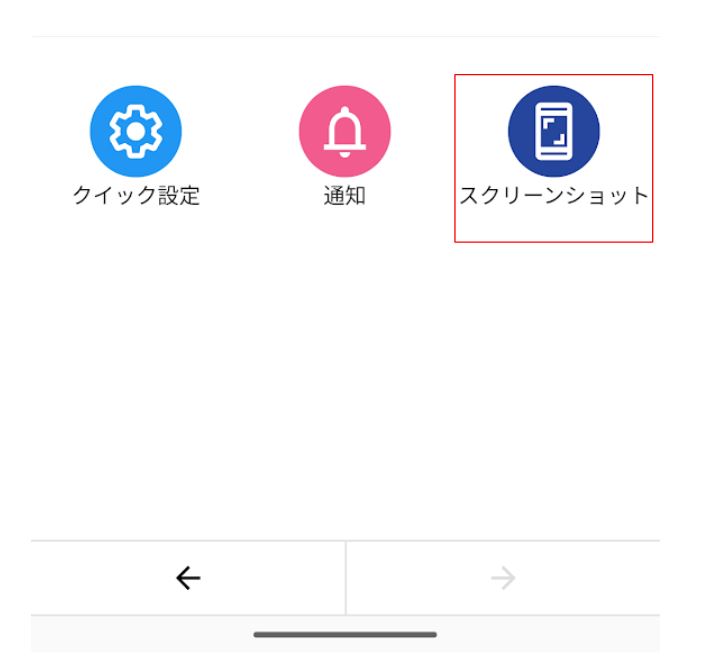
スクリーンショットボタンが表示されるので、これをタップすればスクショ撮影完了。
なお、ジェスチャーナビゲーションを使用している場合は2本指スワイプが必要なので、片手での操作は難しいと思います。
よって、全ての操作を片手で行いたい、という方は「設定」→「システム」→「操作」→「システムナビゲーション」から「3ボタンナビゲーション」に変更をした方が良いかもしれません。
ちなみにちょっと蛇足になりますが、経験上、AQUOSスマートフォンは特に電源ボタンの作りが弱い、という印象があります。
特にミッドレンジに関してはその傾向が強いようなので、AQUOS sesne4シリーズやAQUOS sense3シリーズをご使用の方にはこの方法はかなりおすすめです。